Comment envoyer des SMS depuis Clicksend
Ce guide montre comment envoyer des textos avec Clicksend en utilisant Ozeki 10 SMS Gateway. Clicksend est un fournisseur de services SMS basé à Londres, au Royaume-Uni, donc il propose des services SMS aux entreprises au Royaume-Uni. Si vous utilisez Ozeki 10 SMS Gateway, il est facile de configurer une connexion au service SMS de Clicksend. Les instructions suivantes peuvent être utilisées pour configurer cette connexion en 6 minutes. Ce tutoriel fournit un exemple de configuration. Commençons maintenant !
Qu'est-ce que Clicksend ?
ClickSend est un fournisseur de SMS qui permet aux entreprises d'envoyer, de recevoir et de suivre des messages texte dans le monde entier. Vous pouvez envoyer des messages transactionnels ou marketing à des clients ou des employés. Ce produit est basé sur le cloud, ce qui facilite son intégration avec des milliers d'applications. Il est également compatible avec la plupart des opérateurs réseau. ClickSend permet aux utilisateurs d'envoyer des SMS via des applications de passerelle SMS en ligne depuis un tableau de bord utilisateur. Alternativement, vous pouvez aussi envoyer des SMS en utilisant une API dédiée.
Qu'est-ce que Ozeki SMS Gateway ?
Ozeki SMS Gateway est un logiciel de passerelle SMS puissant et local, qui peut être utilisé pour créer des services SMS. Il dispose d'une implémentation intégrée très performante des protocoles SMPP serveur et client. Le système peut livrer jusqu'à 1000 SMS par seconde, ce qui en fait un choix idéal pour les fournisseurs de services SMS. Ozeki SMS Gateway propose également des implémentations des protocoles UCP SMS, CIMD2 et la meilleure API HTTP SMS. Ozeki SMS Gateway est aussi un excellent choix si vous souhaitez fournir des services de notification SMS ou de contenu SMS à vos clients et développeurs.
Comment envoyer des SMS depuis Clicksend ?
Pour envoyer des SMS depuis Clicksend, commençons par ces étapes de tutoriel faciles à suivre (Figure 1) :
- Visitez téléchargez Ozeki 10 SMS Gateway, puis installez le package d'installation téléchargé. Cliquez sur l'icône Ozeki 10 pour ouvrir l'interface graphique. Pour envoyer des SMS depuis Clicksend, vous pouvez poursuivre avec les étapes de configuration dans ce tableau de bord.
- L'étape suivante consiste à démarrer l'application SMS Gateway. Cela peut être fait en cliquant sur l'icône du bureau ou en naviguant vers l'application dans le menu de démarrage Ozeki. L'application SMS Gateway est nécessaire pour envoyer des SMS depuis Clicksend.
- Pour envoyer vos premiers messages texte depuis Clicksend, il ne reste plus qu'à installer la connexion Clicksend en naviguant vers le lien 'Ajouter une nouvelle connexion...'.
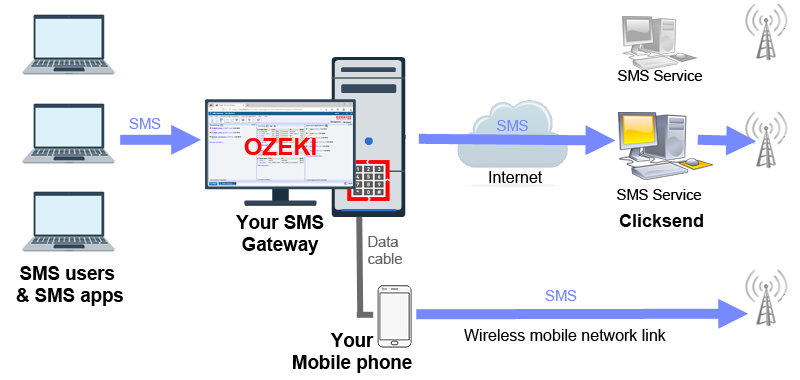
Comment fonctionne le SMS Clicksend ?
Clicksend est un fournisseur de services SMS et leur service de messagerie SMS fonctionne de la même manière que les services d'autres fournisseurs de SMS. Ils connectent leur serveur à d'autres agrégateurs SMS et aux réseaux mobiles et négocient des prix bas. Clicksend génère des revenus en proposant les SMS à un prix plus élevé. Clicksend propose une API HTTP SMS, qui vous permet d'utiliser leur service de messagerie texte via des requêtes web. Chaque message texte est une seule requête web. Les requêtes web sont des requêtes HTTP ou des requêtes API REST.
Instructions détaillées pour envoyer des SMS depuis Clicksend
Pour envoyer des SMS depuis Clicksend :
- Allez sur ozeki-sms-gateway.com
- Téléchargez Ozeki 10 SMS Gateway
- Décompressez le fichier zip téléchargé
- Installez le package d'installation téléchargé
- Ouvrez le tableau de bord Ozeki
- Cliquez sur 'Ajouter une nouvelle connexion...' dans le panneau 'Connexions'
- Trouvez la connexion Clicksend, cliquez sur installer
- Ozeki 10 SMS Gateway enverra les SMS via cette connexion
- Saisissez les détails du compte Clicksend
- Assurez-vous que les détails sont corrects, sinon vous ne pourrez pas envoyer de textos
- Pour envoyer votre premier SMS, utilisez l'onglet Test
- Entrez le destinataire, le texte et cliquez sur envoyer
- Lisez le fichier journal pour voir si votre SMS a été envoyé
Protégez votre liste de numéros de téléphone
Votre liste de numéros de téléphone clients est un atout très précieux. Vous devez vous assurer d'en prendre soin et de la protéger. Lorsque vous envoyez des messages texte via Clicksend ou tout autre fournisseur de services SMS en ligne, vos numéros de téléphone clients et les textes des messages seront visibles par Clicksend. Il est recommandé de configurer des connexions avec plusieurs fournisseurs de services SMS et de répartir vos messages entre eux pour éviter qu'une seule entité ne détienne toutes vos données. Il est encore mieux d'envoyer des messages sans fil directement vers le réseau mobile en utilisant un téléphone Android ou un modem GSM connecté à votre ordinateur avec un câble de données téléphone-PC. Notez que cette option n'est viable que si vous envoyez moins de 10 000 SMS par jour. Ozeki 10 SMS Gateway a une version qui peut être installée sur un mobile Android. Elle s'appelle Android SMS Gateway. Elle offre également les mêmes API (par exemple API SMS C#), que la version desktop, elle permet aux clients Office de se connecter, vous pouvez créer des configurations E-mail vers SMS, et vous pouvez même fournir un service Android SMPP SMS Gateway.
Comment sauvegarder les messages envoyés via Clicksend dans une base de données (Figure 2)
Vous pouvez configurer la journalisation SQL pour une connexion Clicksend. C'est très utile, car cela vous aidera à garder une trace de tous les SMS que vous avez envoyés ou reçus via la connexion Clicksend. Ce journal de base de données peut non seulement être utilisé pour retrouver d'anciens messages en cas de litige, mais il peut aussi servir à créer des rapports hebdomadaires ou mensuels. Ces rapports vous indiqueront quel utilisateur ou application dans votre système a envoyé les messages et quel était le schéma de votre trafic SMS.
Comment envoyer des SMS depuis une base de données
Si vous avez une connexion Telnyx configurée, vous pouvez facilement envoyer et recevoir des textos depuis MSSQL ou un autre serveur de base de données. Vous pouvez utiliser Microsoft SQL Server, SQL Express, MySQL, SQLAnywhere, Informix, SAP HANA, MariaDB, Foxpro, MongoDB ou tout serveur de base de données SQL compatible OleDB. La procédure est simple : vous devez créer deux tables de base de données : ozekimessagein.
La table ozekimessageout est utilisée pour envoyer des SMS et l'autre, la table ozekimessagein, est utilisée pour stocker les SMS entrants. Pour envoyer un texto, il vous suffit de créer un enregistrement SQL en utilisant une commande SQL INSERT dans la table ozekimessageout. Ozeki 10 SMS Gateway lira automatiquement le SMS et le livrera au destinataire. Pendant la procédure de livraison, il mettra à jour le champ de statut dans la base de données pour vous informer quand le SMS a été envoyé depuis votre système, quand il a été reçu par le mobile de destination et si une erreur est survenue, pourquoi il n'a pas été livré.
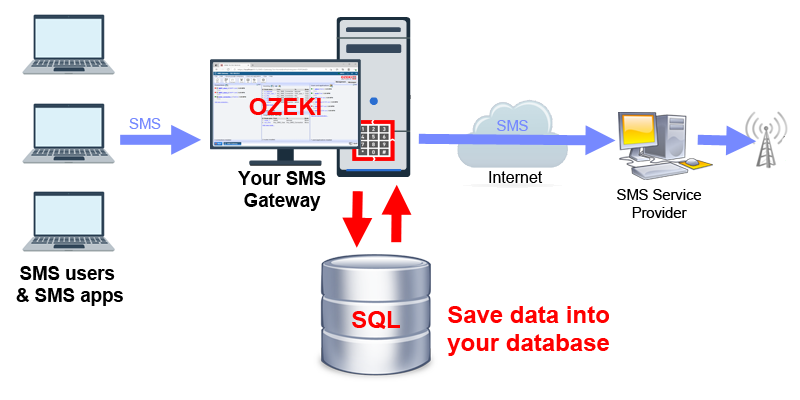
Cette solution est avantageuse, car les SMS stockés dans la base de données peuvent être facilement liés à des utilisateurs, des clients et d'autres données métier. Un autre avantage est qu'elle permet d'utiliser des requêtes personnalisées et de profiter des déclencheurs et procédures stockées SQL.
Envoyer des SMS en utilisant C# .Net via Clicksend (Figure 3)
Les systèmes de messagerie texte pilotés par ordinateur offrent une bien meilleure fiabilité que le personnel humain. Pour cette raison, la plupart des entreprises choisissent de construire des solutions SMS automatisées. L'API SMS C# d'Ozeki fournit un excellent outil pour créer des solutions de communication basées sur des algorithmes automatisés. Cette API C# est géniale car les SMS entrants et les événements de livraison seront présentés sous forme d'événements, les erreurs sont gérées correctement, et vous obtenez un excellent simulateur pour tester votre code C#.Net. En implémentant cette seule API, vous pouvez atteindre de nombreux services SMS ou opérateurs de réseau GSM avec une seule base de code.
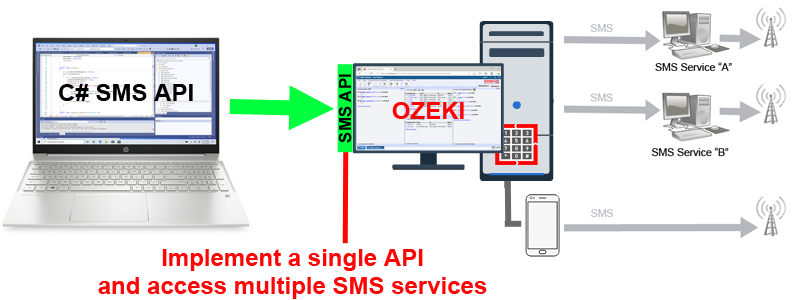
Comment envoyer des SMS en utilisant des fichiers texte via Clicksend
Tout développeur de logiciels peut créer et lire des fichiers texte. Les fichiers texte offrent l'interface la plus simple pour envoyer et recevoir des SMS. Que vous utilisiez SAP ou une application métier personnalisée, vous aurez probablement la possibilité d'exporter des données sous forme de fichiers csv, excel ou txt. Si vous avez cette option, vous pouvez envoyer et recevoir des SMS en utilisant Ozeki 10 SMS Gateway via Clicksend. Dans ce cas, deux répertoires seront créés, un pour stocker les SMS à envoyer, et un autre pour sauvegarder les SMS entrants. Ozeki peut être configuré pour sauvegarder les SMS entrants dans le format de fichier que vous préférez, et il peut récupérer les fichiers texte contenant les SMS à envoyer. Une fois qu'un fichier texte est lu, les SMS sont créés et envoyés au réseau mobile via la connexion Clicksend.
Email vers SMS via Clicksend
Si vous configurez Clicksend, vous pouvez facilement fournir un service email vers sms et sms vers email aux clients et applications. Tout utilisateur d'email capable d'envoyer un email à une adresse e-mail formatée peut envoyer des SMS. L'adresse e-mail doit être formatée comme suit : numerodetelephone@votredomaine.com. Une adresse e-mail ressemblerait à ceci : 079206759@domaine. Le numéro de téléphone peut également être mis dans la ligne d'objet. Dans les deux cas, le texte de l'email sera envoyé comme SMS au numéro de téléphone spécifié.
Existe-t-il une alternative à Clicksend ?
Il existe de nombreux fournisseurs de services SMS en ligne alternatifs. Si vous utilisez Ozeki SMS Gateway, vous pouvez vous connecter à de nombreux fournisseurs de services SMS et réseaux mobiles simultanément. Il est bon d'utiliser plusieurs fournisseurs, car cela vous permet de créer des routes de secours, et de profiter des services spécifiques aux réseaux locaux. L'alternative la plus populaire à l'utilisation de Clicksend est de connecter un téléphone mobile Android à votre PC SMS Gateway et d'envoyer des messages texte directement au réseau mobile (Figure 4). Cela permettra à votre système de fonctionner même si Clicksend tombe en panne.
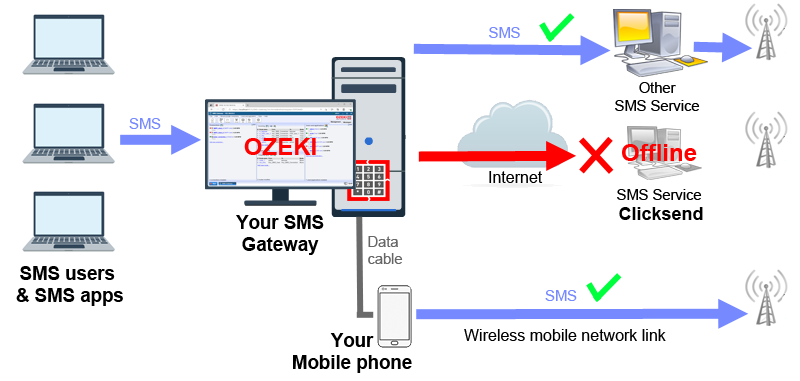
Comment se préparer à une panne du service Clicksend ?
Pour construire un service de messagerie texte fiable, vous devez éviter un point de défaillance unique. Comme Ozeki peut être installé sur plusieurs ordinateurs de votre bureau, et qu'Ozeki permet de réacheminer les textos vers d'autres fournisseurs de services SMS ou opérateurs de réseau GSM automatiquement, avec l'aide d'Ozeki SMS Gateway, vous pouvez construire un service SMS fiable et sécurisé. Tout ce que vous avez à faire est de configurer plusieurs connexions de fournisseurs de services SMS et de configurer l'une des options de routage SMS : pour faire de la répartition de charge, du routage SMS au moindre coût ou du routage de secours. Toutes ces options de routage SMS garantiront que vos SMS seront livrés même si un service SMS particulier est hors service.
Pour résumer
Nous espérons que vous ne vous êtes pas perdus dans les explications. Si vous avez suivi attentivement les instructions, vous devriez être en mesure d'envoyer et de recevoir des SMS en utilisant le service de messagerie texte fourni par Clicksend sans aucun problème, à condition d'avoir configuré correctement la connexion dans Ozeki 10 SMS Gateway. Le service SMS HTTP de Clicksend n'est pas difficile à configurer, et bien qu'il ne fournisse pas les mêmes performances qu'un service SMS SMPP, il reste une bonne option à utiliser en 2021. Le plus grand avantage de Clicksend est qu'un compte peut être créé en quelques minutes sur leur site web.
L'un des plus grands avantages de configurer Ozeki est qu'il vous permet de vous connecter à plusieurs fournisseurs de services SMS simultanément. Cela vous offre une indépendance vis-à-vis des fournisseurs et la possibilité d'être véritablement international. Ce pourrait être le bon moment pour vous connecter à un autre fournisseur de services SMS. Créer des connexions à plusieurs fournisseurs SMS augmente considérablement la fiabilité opérationnelle de votre système. Les connexions multiples offrent une tolérance aux pannes, vous permettent de faire du routage au moindre coût et vous donnent la tranquillité d'esprit de pouvoir changer de fournisseur en quelques secondes en cas d'imprévu.
Ajouter un nouveau client HTTP REST API
La première étape pour mettre en œuvre cette solution consiste à ajouter un nouveau client HTTP REST API. Commencez par ouvrir Ozeki SMS Gateway. Cliquez sur ajouter une nouvelle connexion dans le menu de gauche (Figure 5). Trouvez Client HTTP REST et cliquez sur Installer à côté. Cela vous redirigera vers un écran de configuration pour le client.
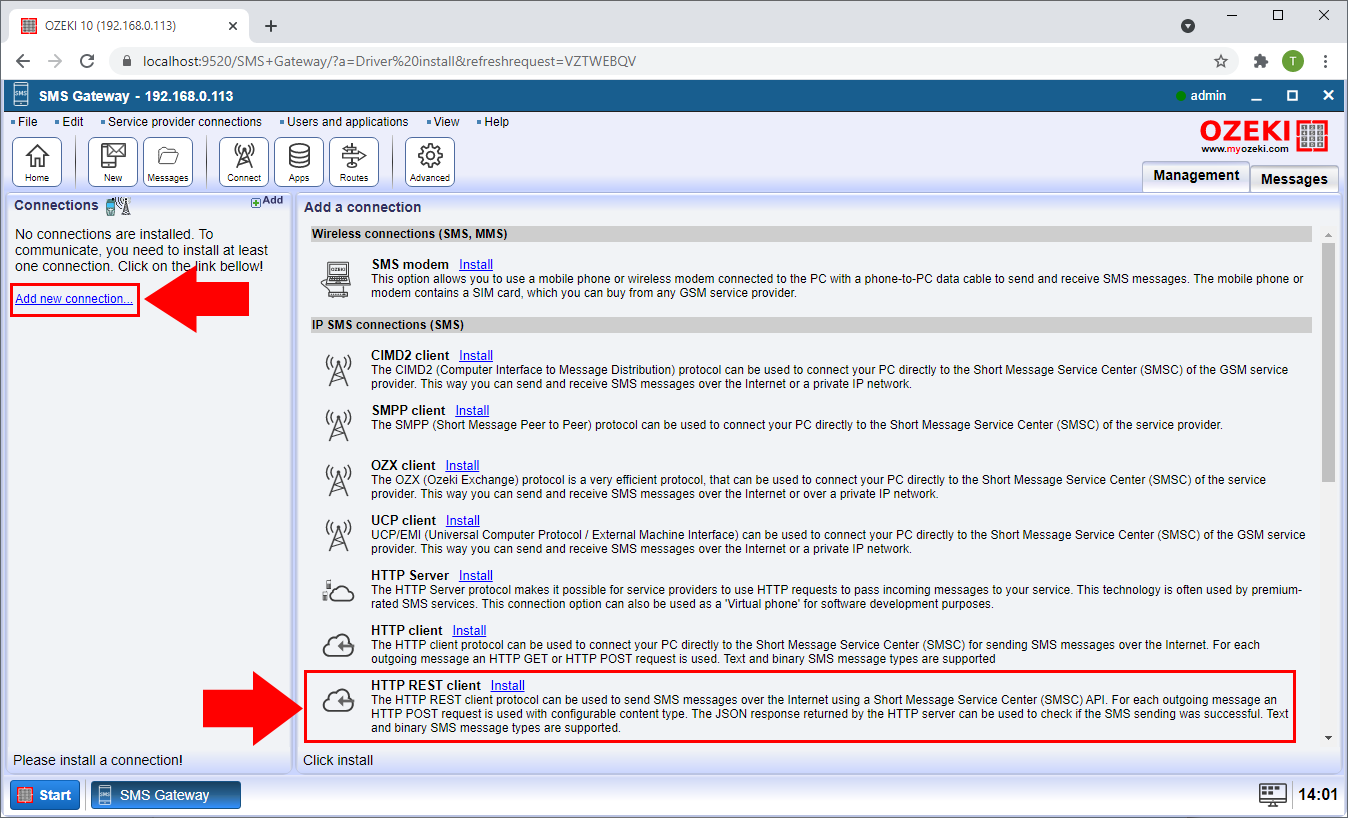
Configurer l'URL de ClickSend
Maintenant, vous devez insérer l'URL de votre service SMS, Clicksend. Copiez et collez https://rest.clicksend.com/v3/sms/send dans la zone de texte sous URL du service SMS (Figure 6).
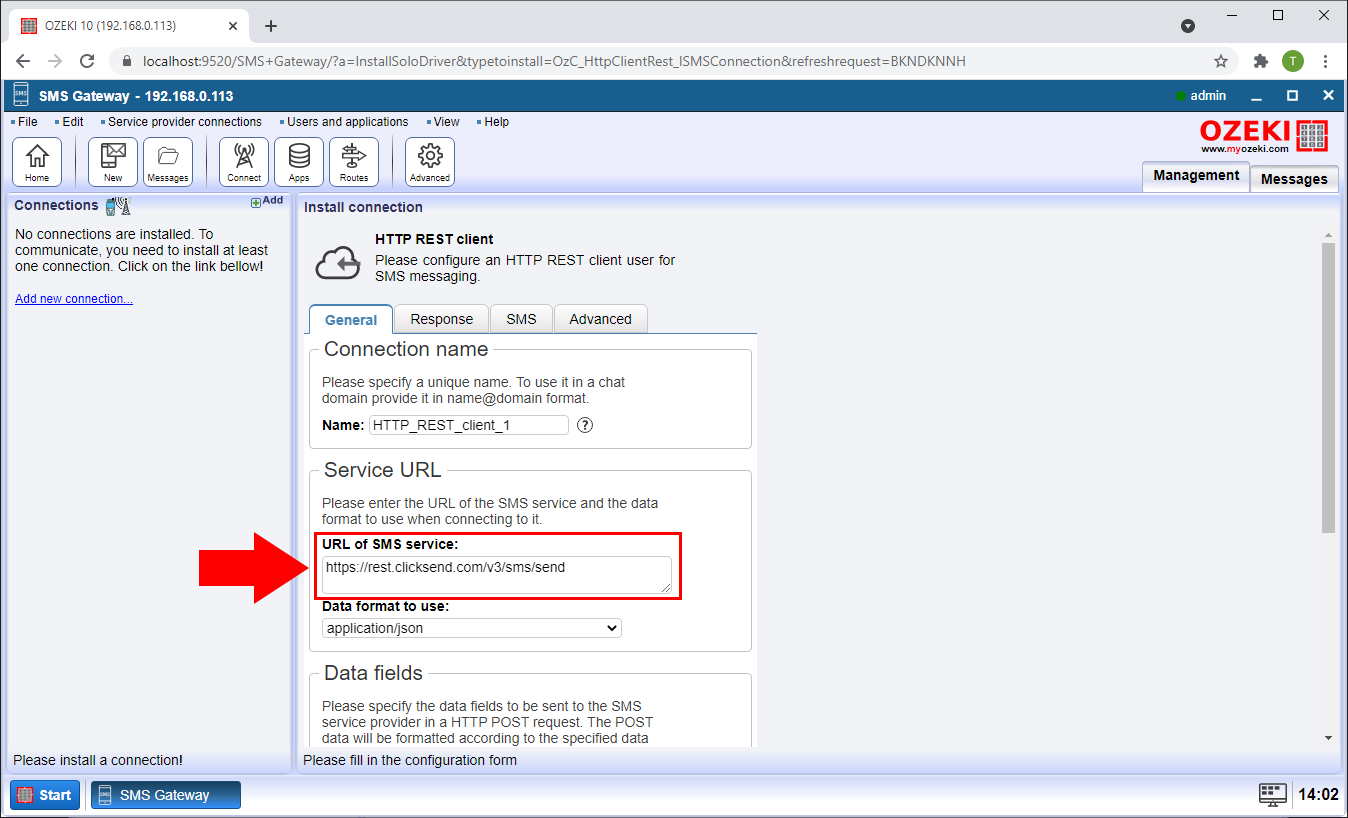
Spécifier les données POST
Ensuite, vous devez spécifier les données POST (Figure 7). Pour ce faire, passez à l'onglet Avancé en haut et ouvrez le menu Données POST personnalisées. Copiez et collez le morceau de code suivant dans la zone de texte sous Données POST personnalisées.
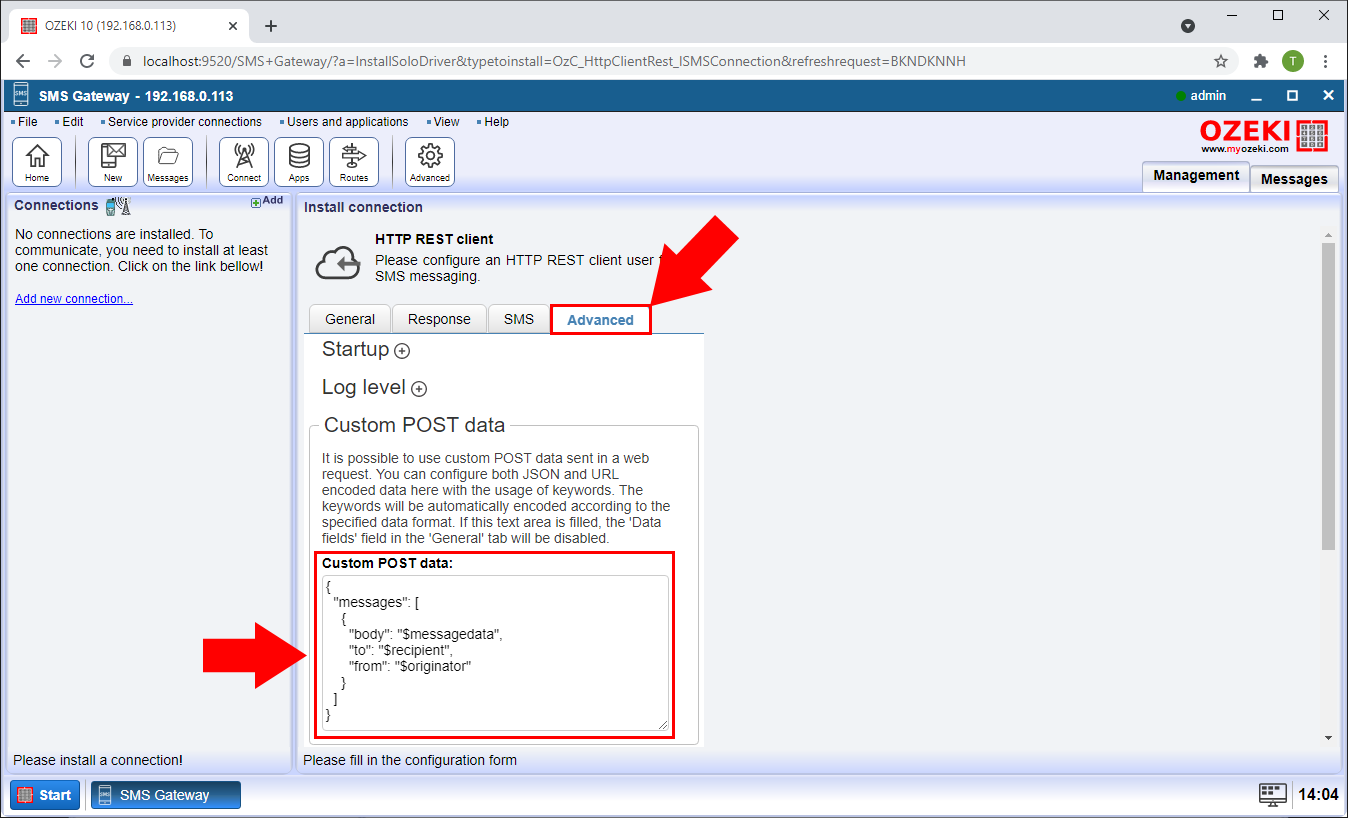
Emplacement des informations d'authentification sur le site ClickSend
Dans la Figure 8, vous pouvez trouver l'emplacement des informations d'authentification sur le site web de ClickSend. Ouvrez d'abord le tableau de bord de ClickSend dans votre navigateur. Dans le menu de gauche, ouvrez Développeurs, puis cliquez sur Identifiants API. Vous y trouverez votre nom d'utilisateur et votre clé API.
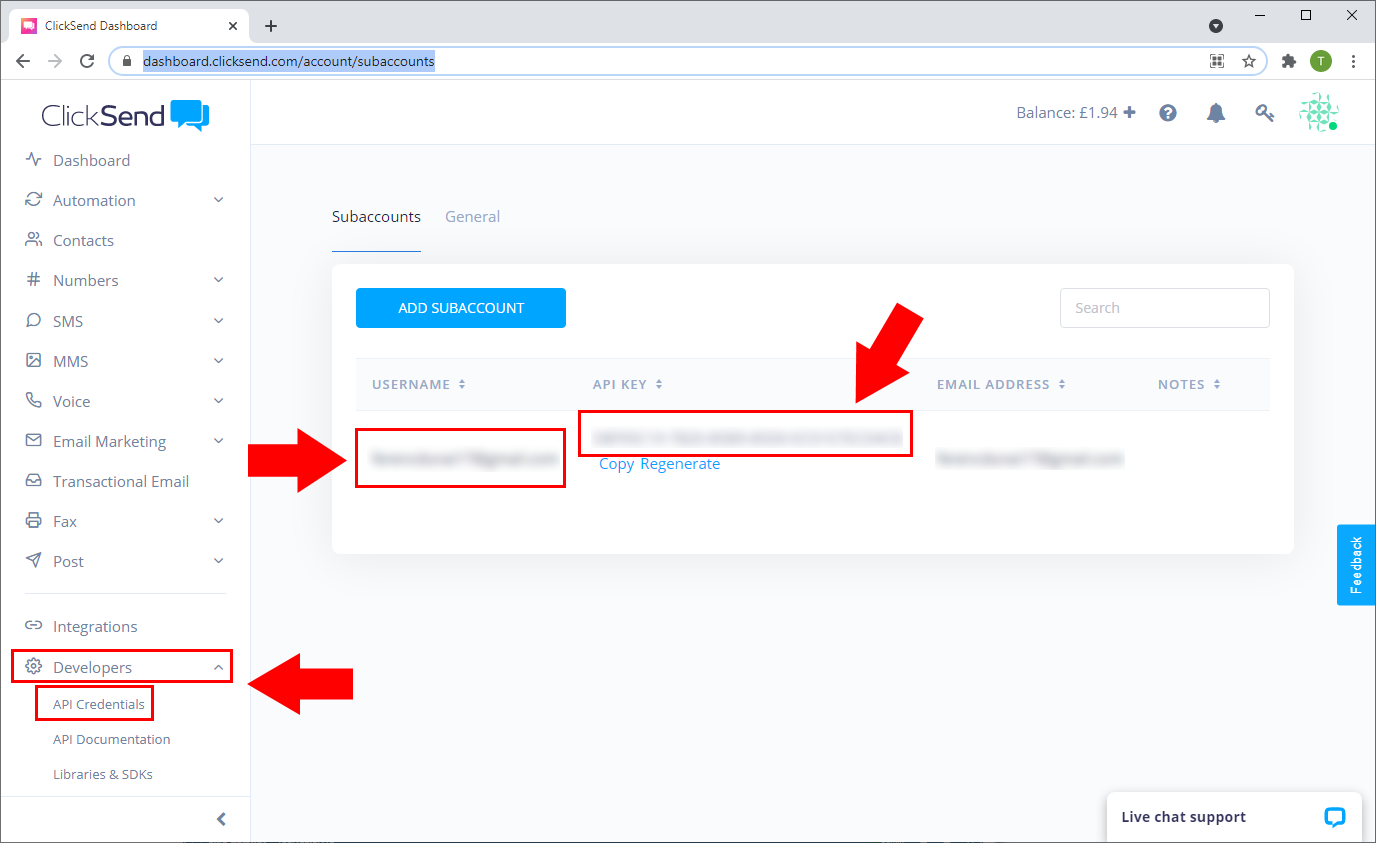
Fournir l'authentification HTTP
Tout d'abord, revenez à Ozeki SMS Gateway. Dans l'onglet Avancé, vous devez également fournir une authentification HTTP (Figure 9). Ouvrez Authentification HTTP. Ici, il vous sera demandé de fournir vos identifiants de connexion. Entrez votre nom d'utilisateur dans la première zone de texte, puis votre mot de passe dans la deuxième. Faites défiler vers le bas et cliquez sur OK pour configurer le client.
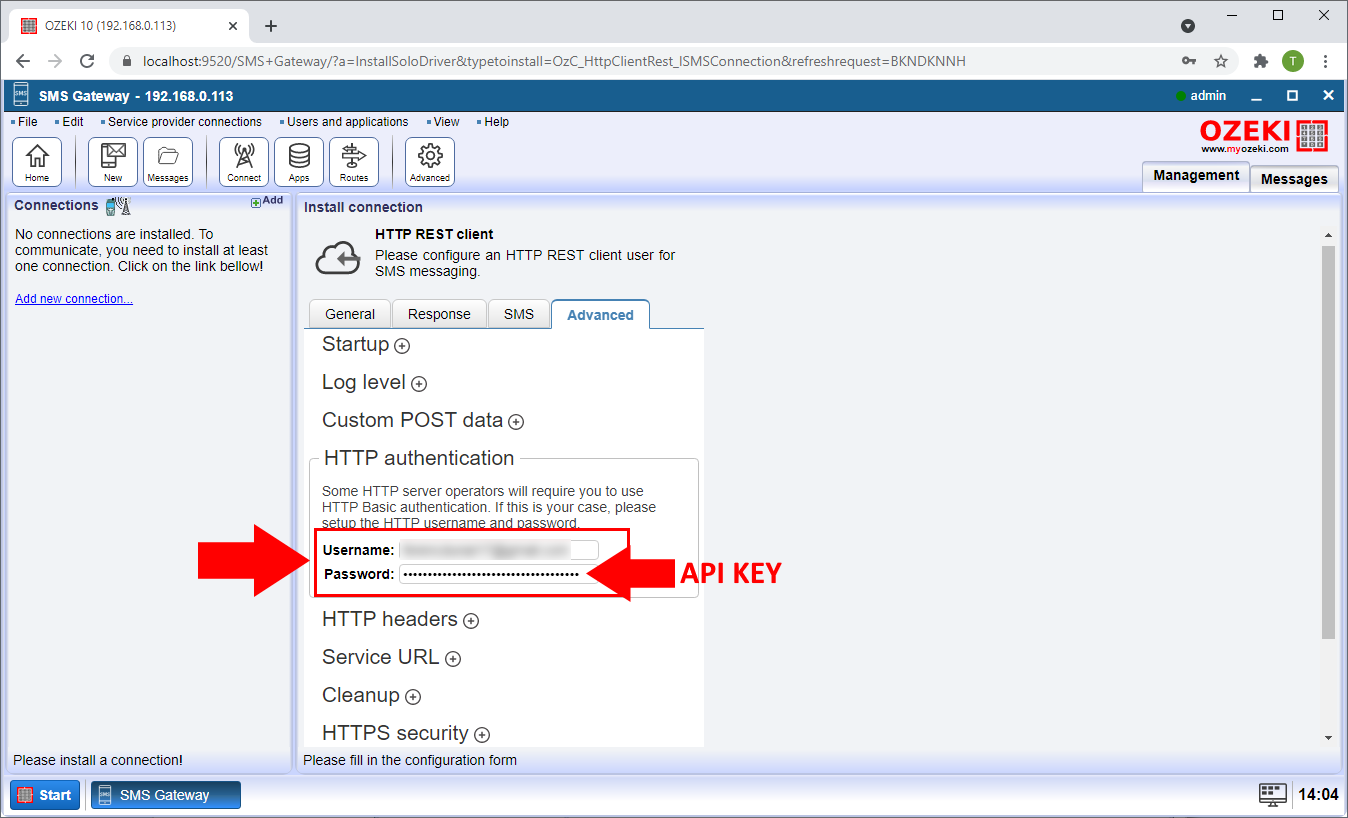
Envoyer un message test
Après avoir configuré votre client avec succès, vous pouvez envoyer un message test. Cliquez sur l'onglet Test de votre client (Figure 10). Saisissez le numéro de téléphone du destinataire dans la zone de texte à côté de "À :". Tapez le message dans la zone de texte sous SMS. Cliquez sur le bouton bleu Envoyer pour envoyer le message test.
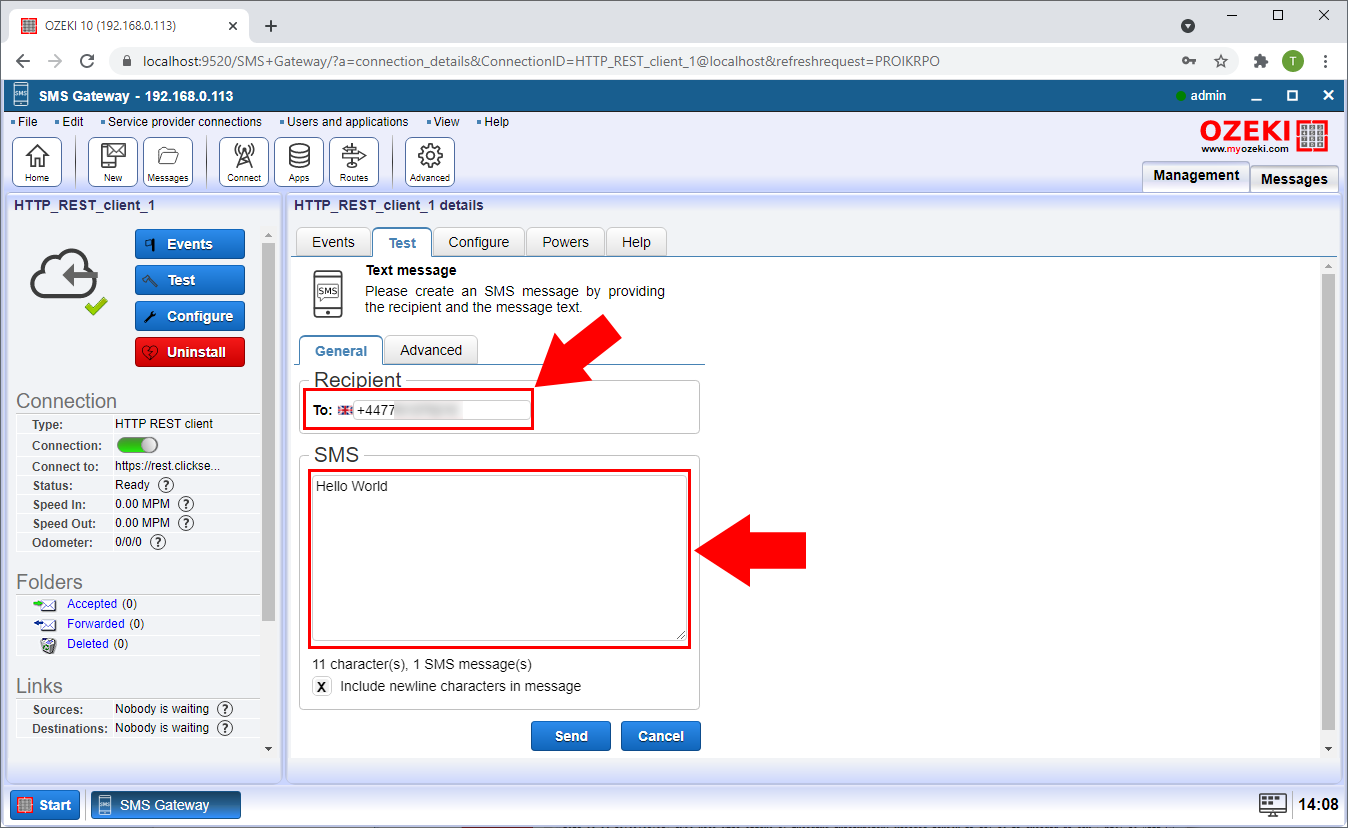
Message envoyé avec succès
Si vous passez à l'onglet Événements, vous pouvez voir que le message a été envoyé avec succès (Figure 11).
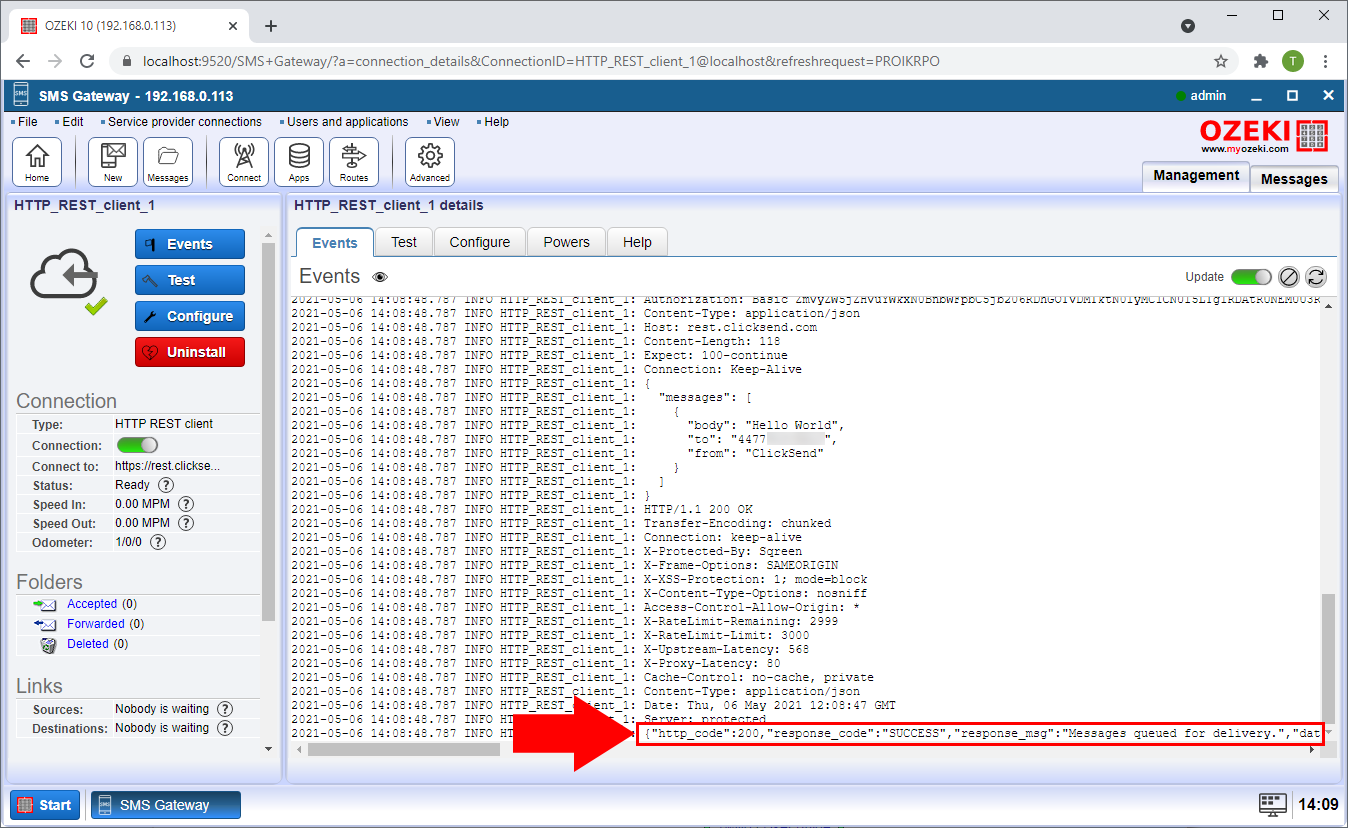
Résumé
Félicitations pour avoir terminé ce tutoriel ! Vous pouvez maintenant envoyer des SMS depuis ClickSend en utilisant Ozeki SMS Gateway. Pour en savoir plus sur Ozeki SMS Gateway et notre gamme de produits, consultez également nos autres guides.
